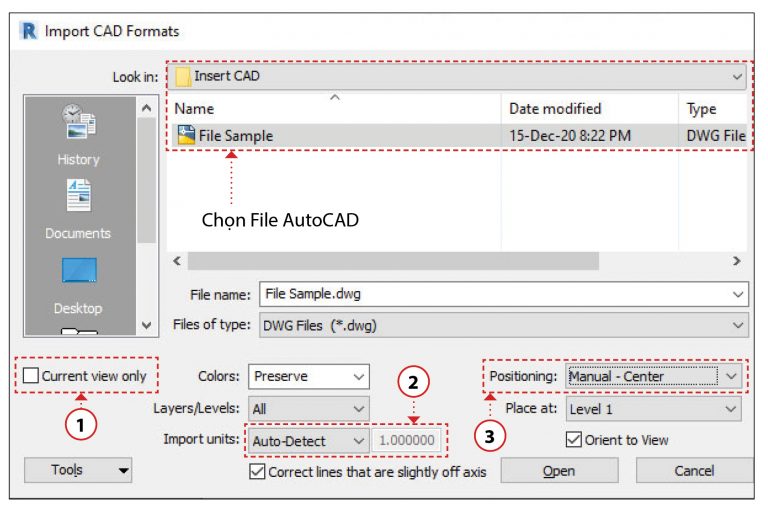MỤC LỤC
GIỚI THIỆU CHUNG
BIM & REVIT
B.I.M - MÔ HÌNH THÔNG TIN
" Mô hình thông tin xây dựng (BIM) là một quy trình liên quan tới việc tạo lập và quản lý những đặc trưng kỹ thuật số (được gọi là mô hình thông tin kỹ thuật số) trong các khâu thiết kế, thi công và vận hành các công trình (công trình ở đây có thể là công trình xây dựng hay các sản phẩm công nghiệp)... Những thông tin này được trao đổi và kết nối trực tuyến với nhau thông qua các phần mềm, để hỗ trợ cho việc quản lý và ra những quyết định liên quan tới công trình. Việc kết hợp các thông tin về các bộ phận trong công trình với các thông tin khác như định mức, đơn giá, tiến độ thi công... sẽ tạo nên một mô hình thực tại ảo của công trình, nhằm mục đích tối ưu hóa thiết kế, thi công, vận hành quản lý công trình.”
Định nghĩa về B.I.M từ Wikipedia
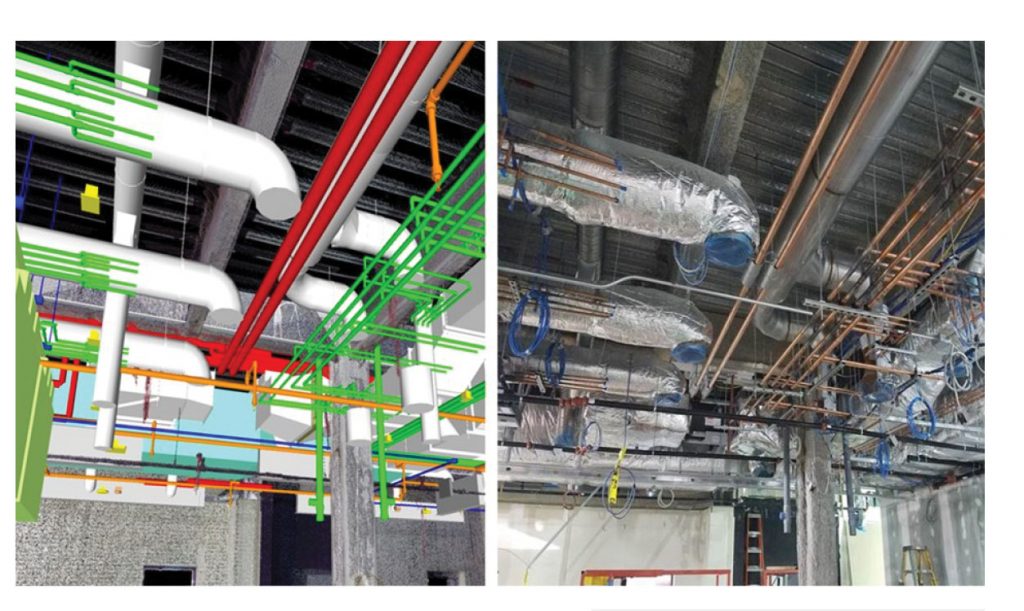
REVIT & B.I.M
Đọc định nghĩa về B.I.M ở trên thì các bạn có thể thấy B.I.M là một phạm trù rất rộng và không thể nói hết trong 1-2 trang sách. Để dễ hiểu, các bạn cứ hiểu nôm na thế này, là chúng ta cứ làm thế nào đó, dĩ nhiên vẫn phải dùng phần mềm, để mô phỏng lại một công trình sắp được xây dựng. Quá trình mô phỏng đó diễn ra trong quá trình thiết kế, nghĩa là trước khi thi công (pre-construction), trong khi thi công (construction) và quá trình vận hành sau này (operation). Vì B.I.M là một khái niệm dùng cho nhiều lĩnh vực, nên thôi chúng ta chỉ giới hạn trong việc thiết kế thôi cho dễ hiểu, vì thật ra sách vở về B.I.M trên mạng khá nhiều, mà mình thì đọc cuốn nào cũng chừng 5 phút là “khò..khò” ngay. Viết toàn chữ không mà!
Thế thì làm thế nào chúng ta có thể tạo ra một mô hình B.I.M. Khi tách chữ B.I.M ra, chúng ta có được ba chữ: B – Building (Công trình), I – Information (Thông tin) và M – Modeling (Hình khối). Chúng ta đi ngược nhé, M – Hình khối hay thông tin hình học là các dữ liệu về hình dạng, kích thước ba chiều dài – rộng – cao, nói chung là 3D của một công trình. Nói tới đây thì các bạn lại bảo, ôi dào, tớ vẽ mấy cái này bằng SketchUp hay 3DsMax hơi bị ghê nhé, cần gì Revit?
Thế thì tại sao chả ai gọi làm 3DsMax là làm B.I.M cả thế nhỉ? Tôi đang tránh nói về SketchUp cũng bởi là hãng Trimble cũng đang có những sự phát triển vượt bậc thời gian gần đây, nhằm đủ sức cạnh tranh với Revit. Tôi hi vọng thế nhưng hiện tại thì Trimble còn rất nhiều việc phải làm. Hiện tại nói dựng 3D, có nghĩa là chữ M trong B.I.M thì khá nhiều chương trình dựng được nên thật ra yếu tố khác biệt của Revit để có thể khẳng định vị thế là chương trình tạo mô hình B.I.M hàng đầu Việt Nam nằm ở 2 thứ:
Revit cho phép người dùng thêm thông tin phi hình học, tức là chữ I trong B.I.M, ví dụ như kính dùng loại mấy ly, cửa chống cháy bao nhiêu phút, tường có hệ số truyền nhiệt bao nhiêu hay bê tông có mác bao nhiêu. Trong quá trình khai triển, ghi chú thông tin phục vụ thi công, đây là một lợi thế rất lớn của Revit.
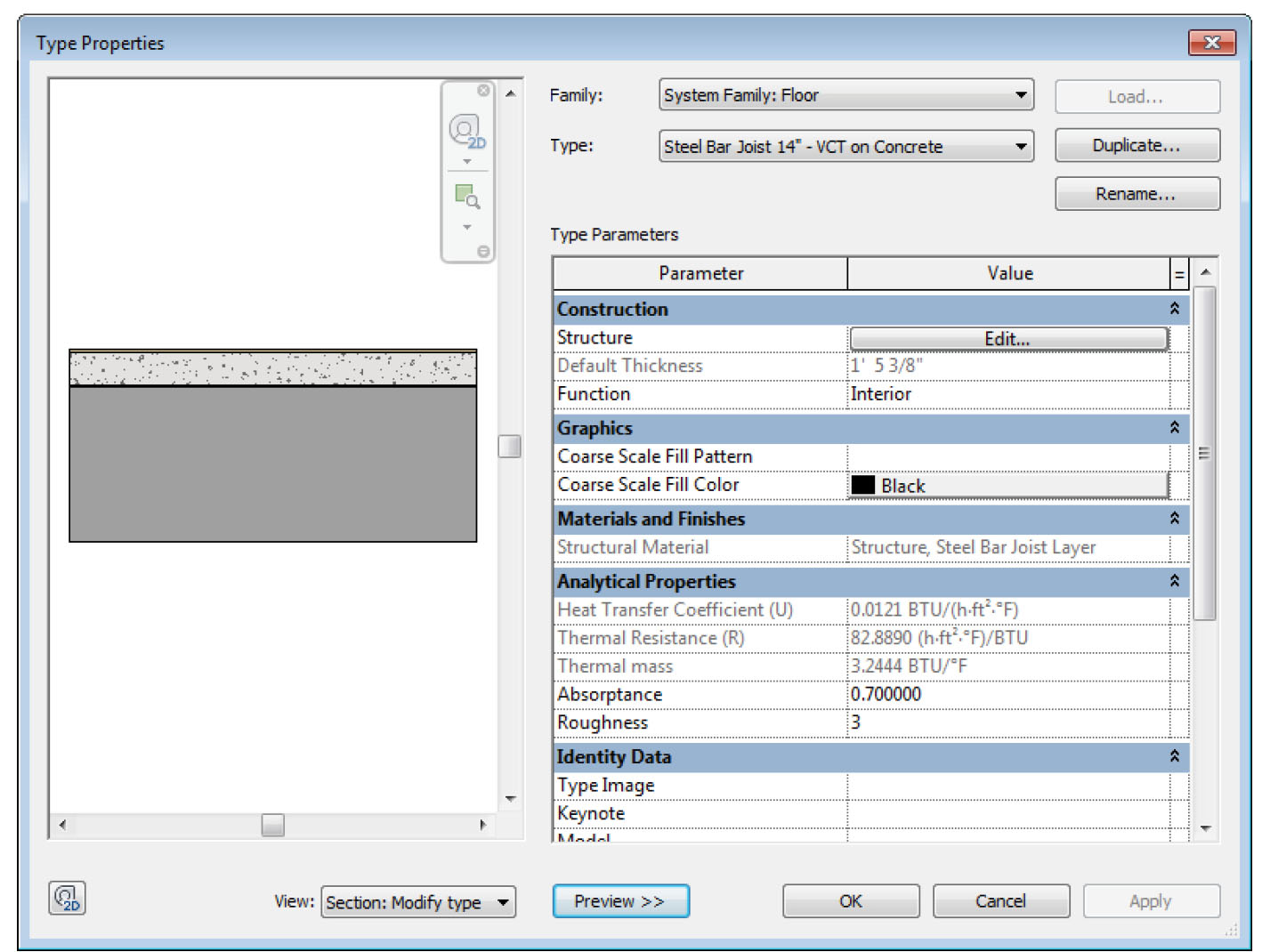
Thông tin phi hình học một loại sàn (Floor)
Đây là sự khác biệt cơ bản và sự ưu việt của Revit so với các phần mềm vẽ 3D khác.
Revit nói riêng và Autodesk nói chung đang tạo ra một hệ sinh thái khép kín. Kiến trúc sư, kỹ sư làm bản vẽ thiết kế, bảng thống kê, phối cảnh bằng Revit, xong sang Naviswork check xung đột, phối hợp với anh kỹ sư hạ tầng làm Civil 3D, xong lại có thể sang Insight mô phỏng vật lý kiến trúc. Hệ sinh thái này giúp tiết kiệm thời gian & hạn chế lỗi trong quá trình nhập/ xuất dữ liệu sang các định dạng khác nhau, tạo thành một quy trình khép kín với các phần mềm họ Autodesk
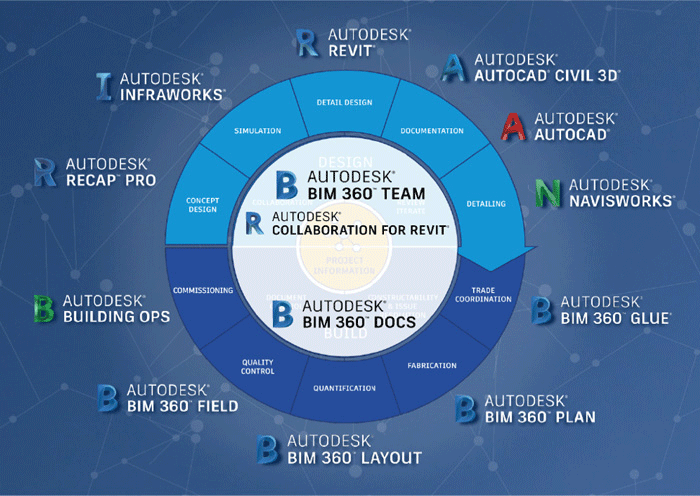
Hệ sinh thái Autodesk
Gần như tất cả công việc trong giai đoạn mô phỏng 3D giai đoạn đầu đều có thể thực hiện bằng các công cụ họ Autodesk
QUY TRÌNH BIM
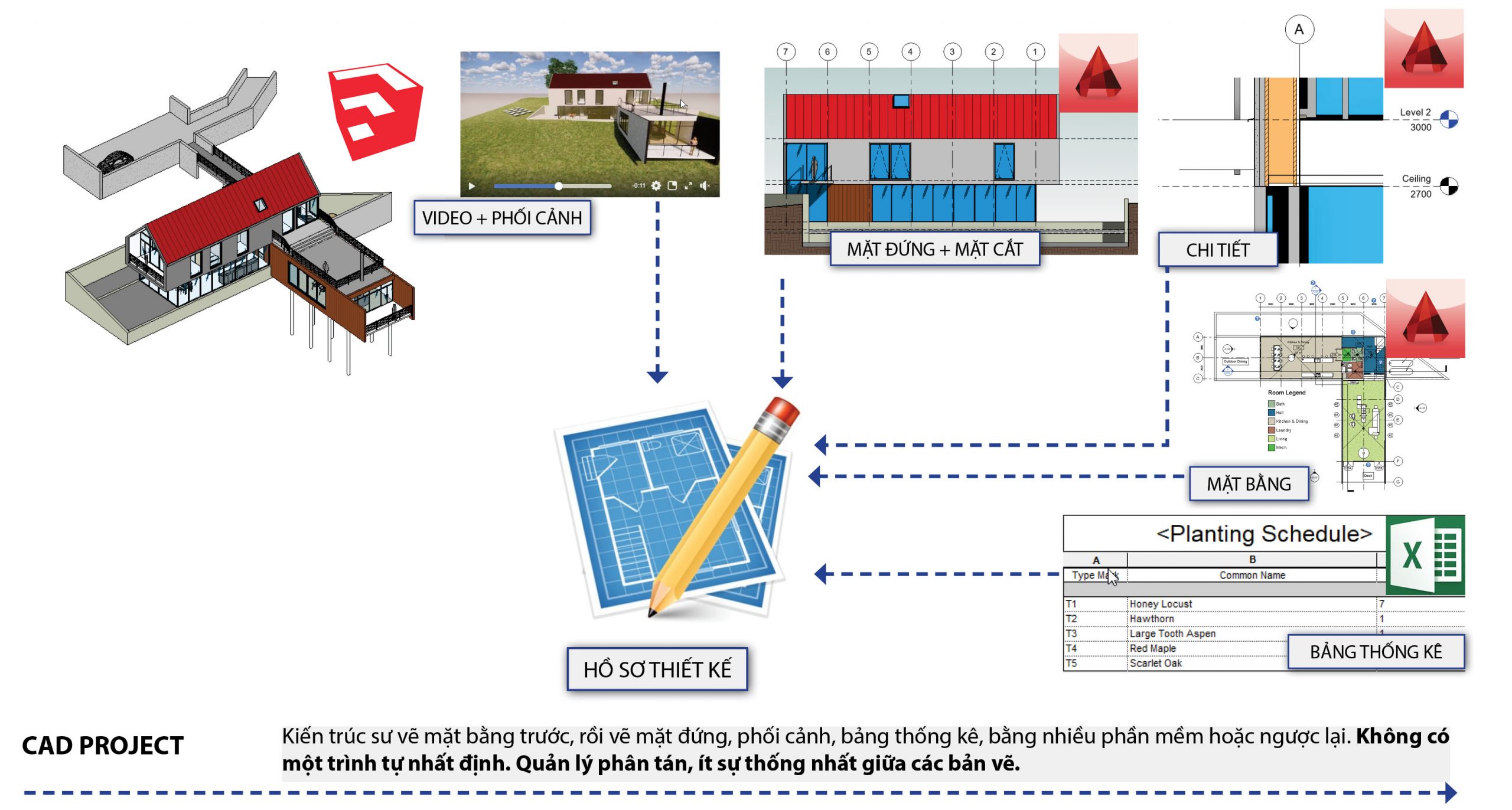
Quy trình C.A.D
Quản lý trên cơ sở điểm, đường, mặt, khối. Thông tin phân tán trong nhiều phần mềm
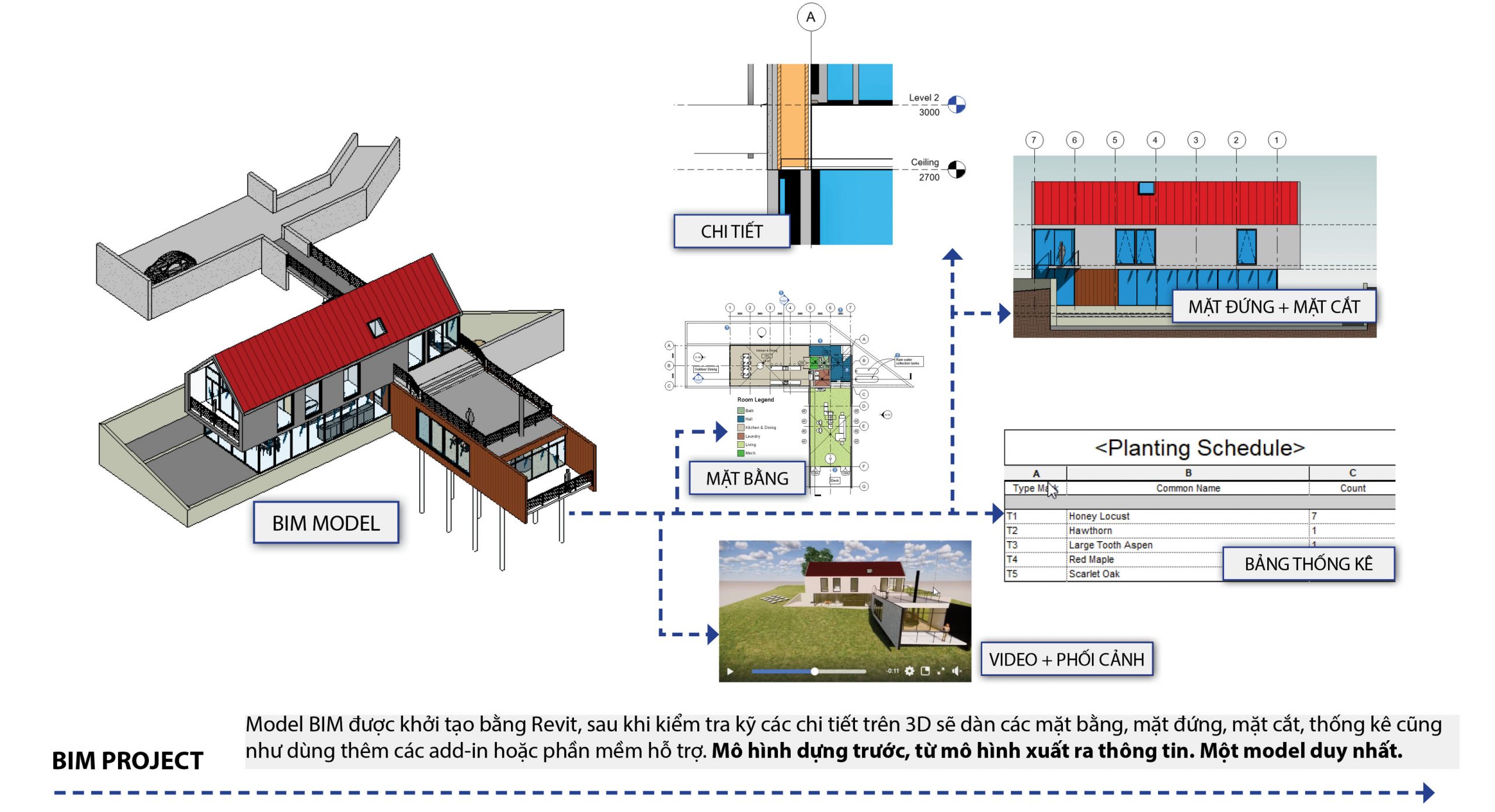
Quy trình B.I.M
Quản lý trên cơ sở đối tượng (element). Thông tin tập trung, thống nhất trên một cơ sở dữ liệu
CÀI ĐẶT REVIT
CÀI ĐẶT REVIT
Hiện tại, Revit đã ra tới phiên bản 2023 (update ngày 01.05.2023 là đã có phiên bản 2024), nhưng nếu bạn mới học, tôi khuyên bạn chỉ cần dùng 2020 hoặc 2021 để tìm hiểu về thao tác và lệnh đã. Bạn cài 2023, 2024 cũng không sao, nếu máy cấu hình ổn và quá trình cài diễn ra suôn sẻ, vì các phiên bản sau này đòi hỏi nhiều dung lượng ổ đĩa hơn, đồng thời việc cài đặt cũng phức tạp hơn so với các phiên bản cũ.
Các bản crack thì lúc nào cũng có trên internet, tuy nhiên tôi nghĩ các bạn nên tạo một tài khoản Student để học và sử dụng sau này. Các bạn xem video bên dưới để nắm cách xin tài khoản sinh viên và cài bằng cách tải online (vừa cài vừa tải file).
Lưu ý: Nên bỏ chọn không cài thư viện trong khi cài phần mềm để quá trình diễn ra nhanh hơn cũng như giảm được khá nhiều dung lượng ổ C.
Nếu máy bị vướng tường lửa hoặc xung đột phần mềm dẫn tới không thể cài online, bạn có thể thử cách tải file về máy như bên dưới. Sẽ lâu hơn một chút vì file phải tải về máy trước khi tiến hành cài.
CÀI ĐẶT THƯ VIỆN
Khi mới học, tôi khuyên bạn không nên sử dụng những bộ template đã được làm sẵn. Điều này, chắc không cần giải thích thêm, đơn giản là mọi thứ nên được tìm hiểu từ căn bản, xây nền móng chắc thì căn nhà mới vững được.
Để tải bộ thư viện chuẩn do Autodesk cung cấp tương ứng cho từng phiên bản, chúng ta vào Google tìm kiếm với từ khóa: Revit <phiên bản> Content. Ví dụ: Revit 2020 Content, Revit 2021 Content. Tra danh sách bên dưới và chọn tải về file tương ứng với phiên bản bạn đang sử dụng.
– RVT2019_ENU_Metric_FamTemplates_Templates.exe
– RVT2019_USA_Metric_Libraries.exe
-RVT2020_ENU_Metric_FamTemplates_Templates.exe
-RVT2020_USA_Metric_Libraries.exe
-**RVT2021_ENU_Imperial_FamTemplates_Templates.exe
-*RVT2021_ENU_Metric_Libraries.exe
US English Content for Revit 2022: RVTCPENU.exe
US English Content for Revit 2023: RVTCPENU.exe
US English Content v1 for Revit 2024: RVTCPENU.exe
Mở bảng File > Options > File Location và cài đặt đường dẫn cho các bộ thư viện sau
File mẫu khi khởi động Project, cài đặt sẵn hệ đo lường, cao độ, ghi chú, ... Sử dụng file Default Metric.rte load vào cột Path.
File mẫu để khởi tạo các loại family, vì vậy sẽ có nhiều file tương ứng với mỗi loại. Load thư mục English vào dòng "Default for family template files:"
Bộ thư viện các family có sẵn, ví dụ cột kết cấu, dầm, tủ, giường, bàn, ghế...Chọn vào nút Places và load thư mục US Metric
Xem thêm video bên dưới
GIAO DIỆN REVIT
GIAO DIỆN REVIT
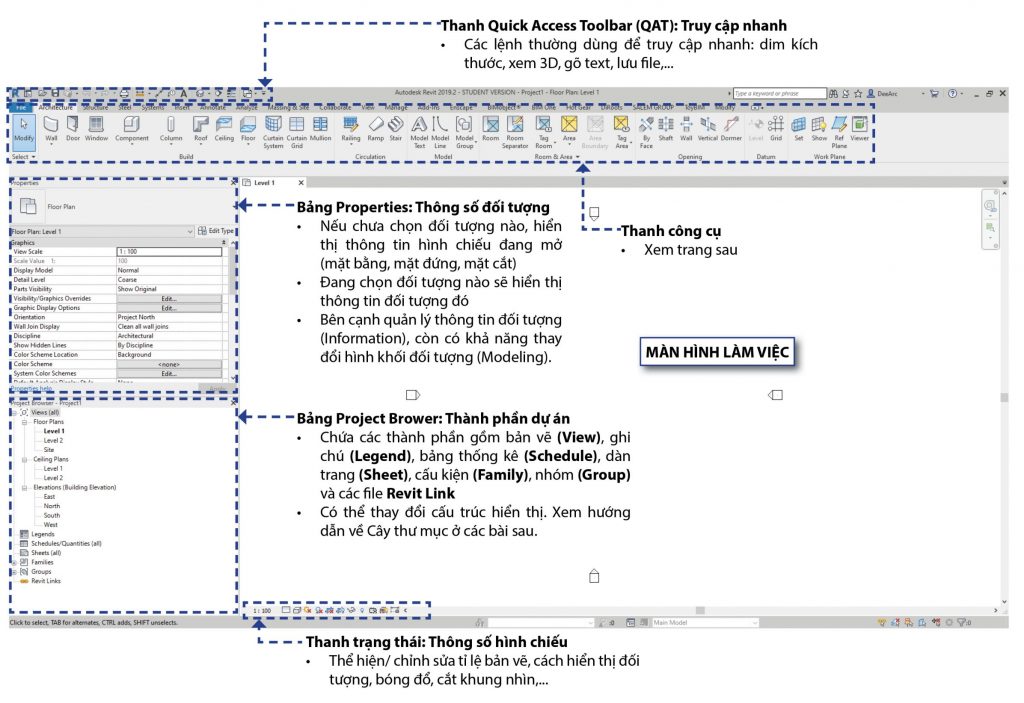
THANH CÔNG CỤ
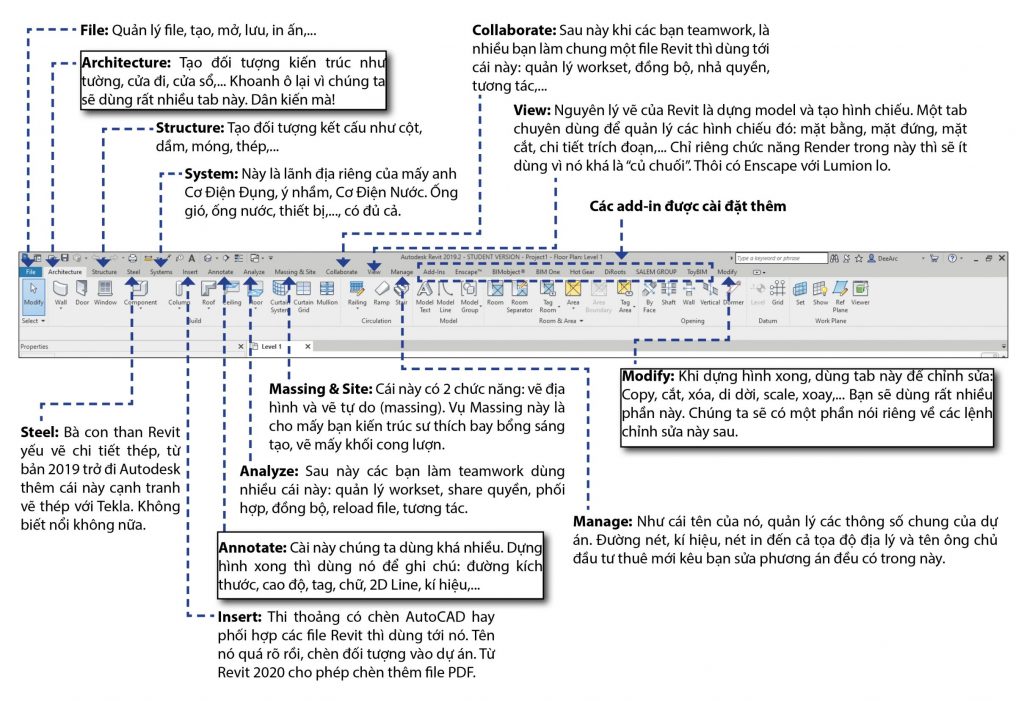
ĐỔI MÀU NỀN
Nếu bạn đã quen với giao diện nền đen của AutoCAD (đặc biệt các bạn làm MEP), có thể chuyển màu nền như hình bên dưới
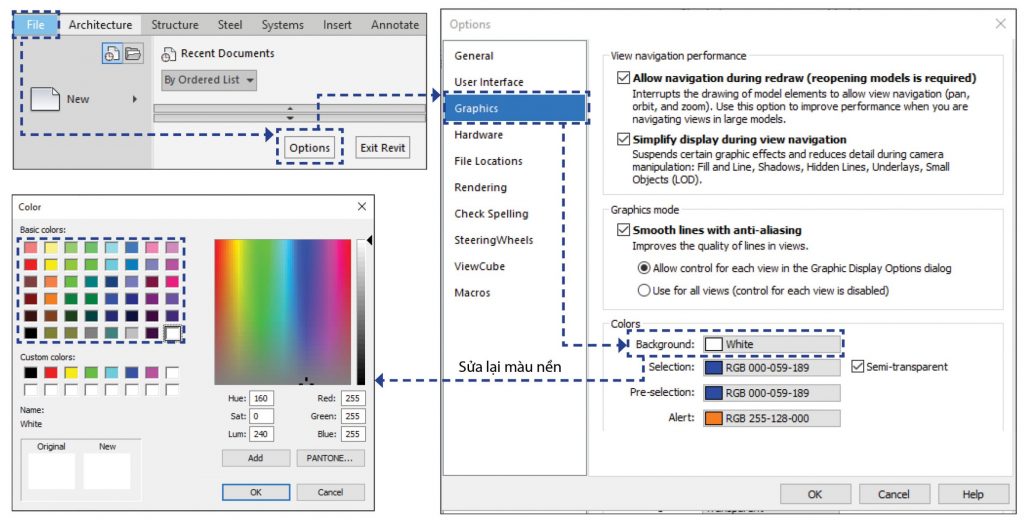
BẢNG PROPERTIES & PROJECT BROWSER
Để tùy biến lại màn hình làm việc, bạn có thể chọn(giữ chuột) và dời vị trí bảng Project Browser & Properties đến các vị trí khác khau trên màn hình.
Trong trường hợp các bảng này không hiển thị trên màn hình, có thể bật lại bằng cách chọn Tab View > User Interface
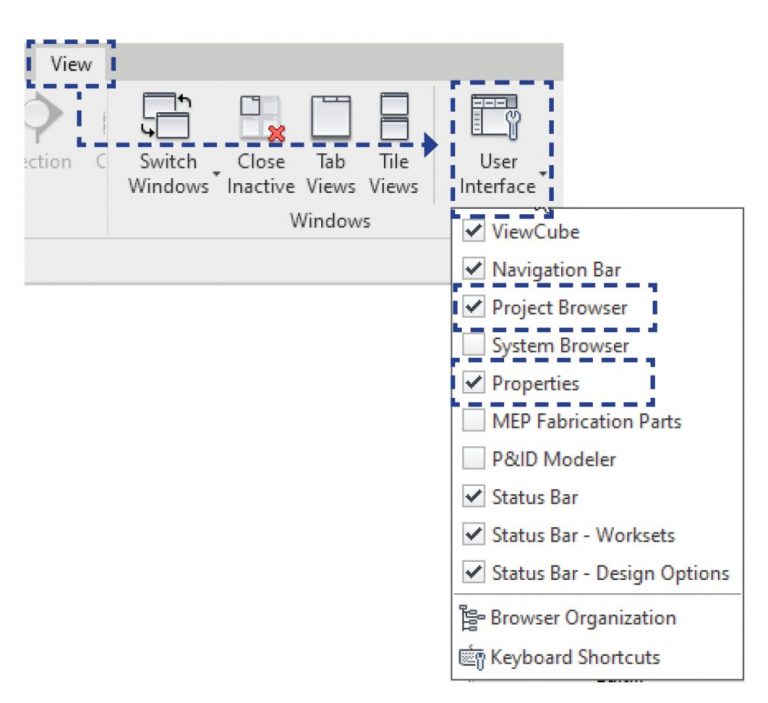
THAO TÁC CƠ BẢN
TẠO FILE MỚI
Sử dụng phím tắt : Ctrl + N hoặc chọn File > New để mở giao diện chọn template khởi tạo file
Option Template cho phép người dùng chọn các template đã cài sẵn (xem thêm bài Cài đặtThư viện)
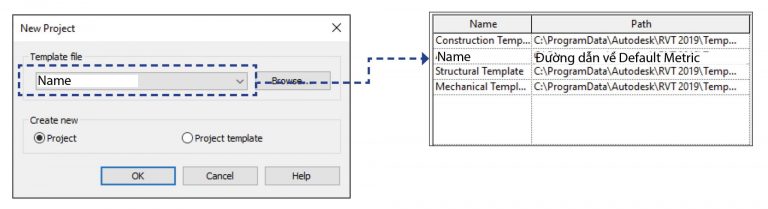
MỞ FILE
Phím tắt : Ctrl+O hoặc chọn File > Open
LƯU FILE
Phím tắt : Ctrl + S (save đè) hoặc Ctrl +Shift + S (save as)
Chức năng tự động tạo file backup khi lưu đè lên file cũ sẽ tạo thêm các file như hình dưới.
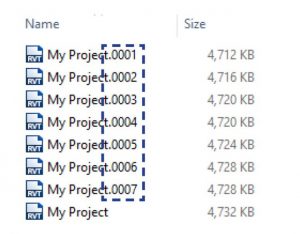
Chúng ta điều chỉnh lại số lượng file Backup như sau:
Bước 1: Gõ phím tắt Ctrl + Shift + S (save as)
Bước 2: Chọn Options… và điều chỉnh lại dòng Maximum backups như hình dưới
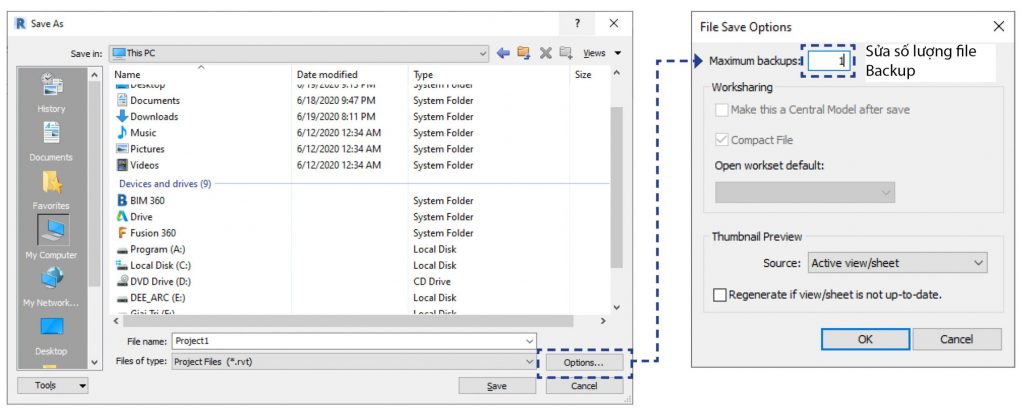
HÌNH CHIẾU (VIEW)
Hình chiếu (view) sẽ được phân loại theo các nhóm sau ở bảng Project Browser:
Mặt bằng sàn các tầng
Mặt bằng trần các tầng
Mặt đứng chính
Mặt cắt
Phối cảnh 3D
Chi tiết điển hình
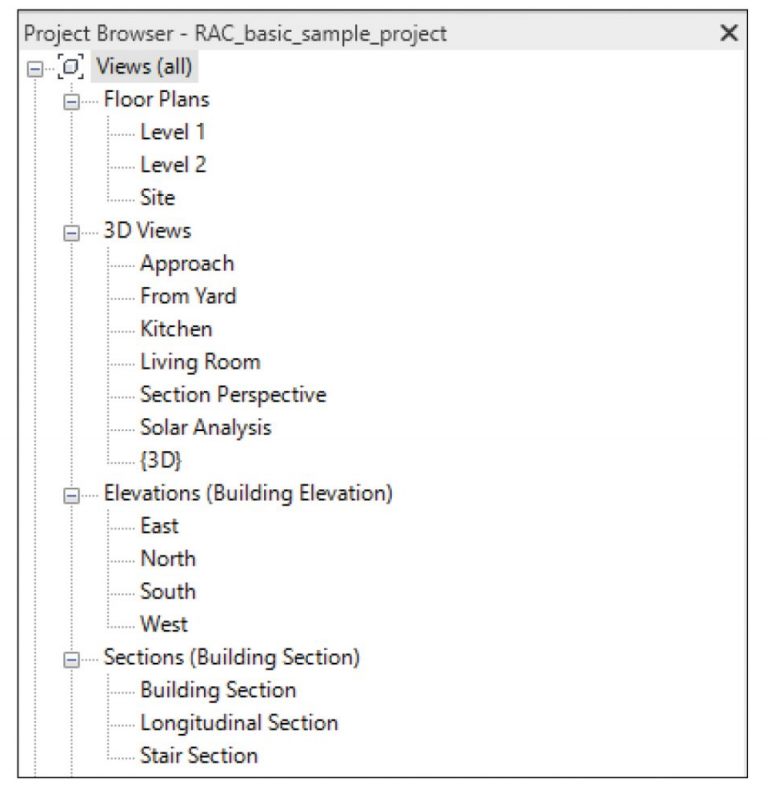
Nếu các bản vẽ trong nhóm không tồn tại, nhóm bản vẽ sẽ không hiển thị.
Với view 3D, có thể mở nhanh bằng cách chọn trên thanh QAT như hình dưới
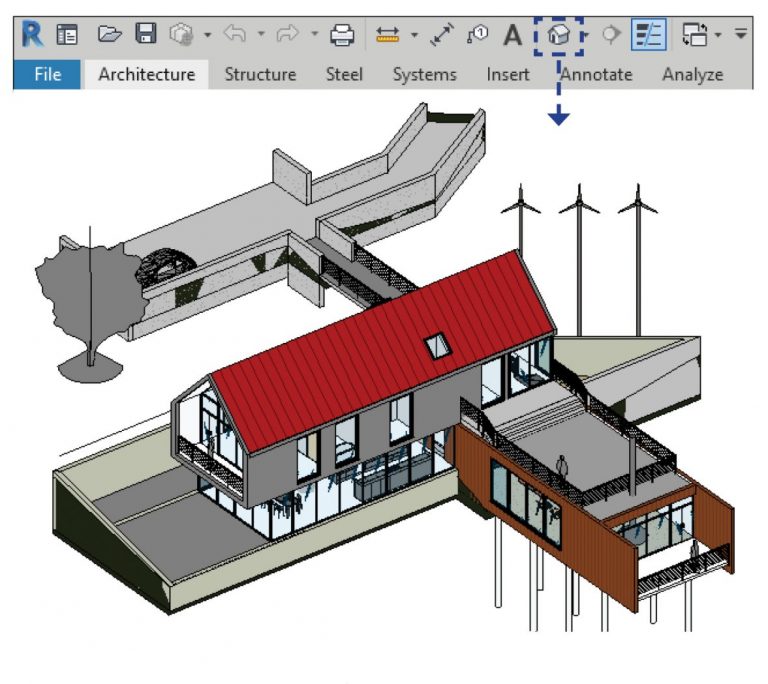
Giữ Shift và chuột giữa hoặc chọn dấu Cubic để xoay phối cảnh 3D

SẮP XẾP VIEW NHÌN
Ở chế độ mặc định Tab Views (phím tắt T + W), sẽ chỉ xuất hiện duy nhất view đang mở, các view mở trước đó hiện thị dưới dạng Tab để người dùng có thể chọn mở khi cần.
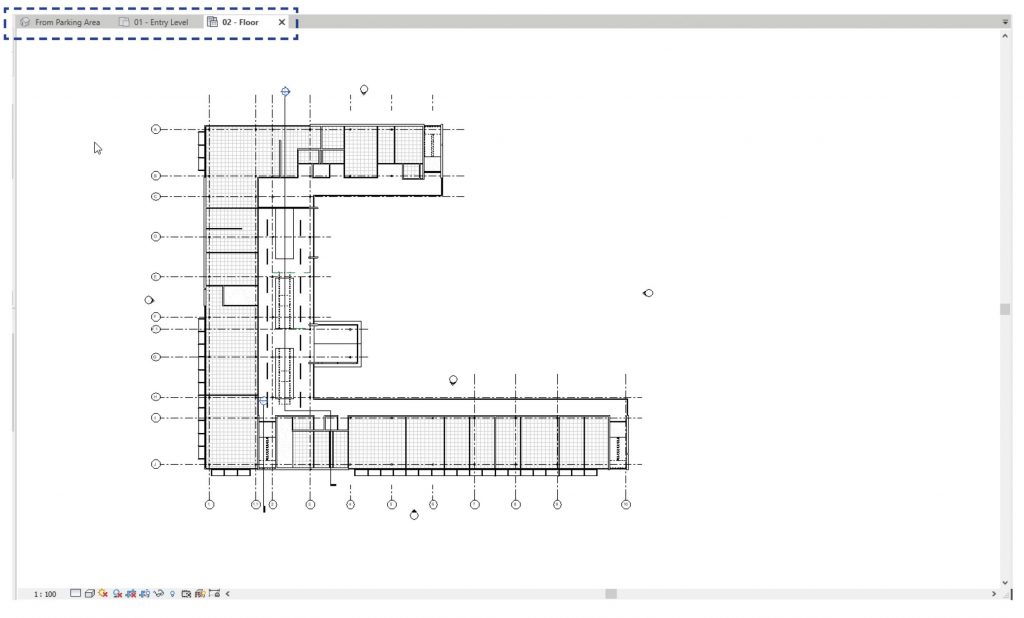
Để đóng hàng loạt view (trừ view đang mở) trên Tab ở chế độ Tab Views, chọn nút lệnh Close Inactive Views trên thanh QAT như hình dưới

Ngoài ra, người dùng có thể chuyển sang chế độ Tile Views (phím tắt W+T), khi đó tất cả view xuất hiện trên tab sẽ hiển thị ở màn hình làm việc
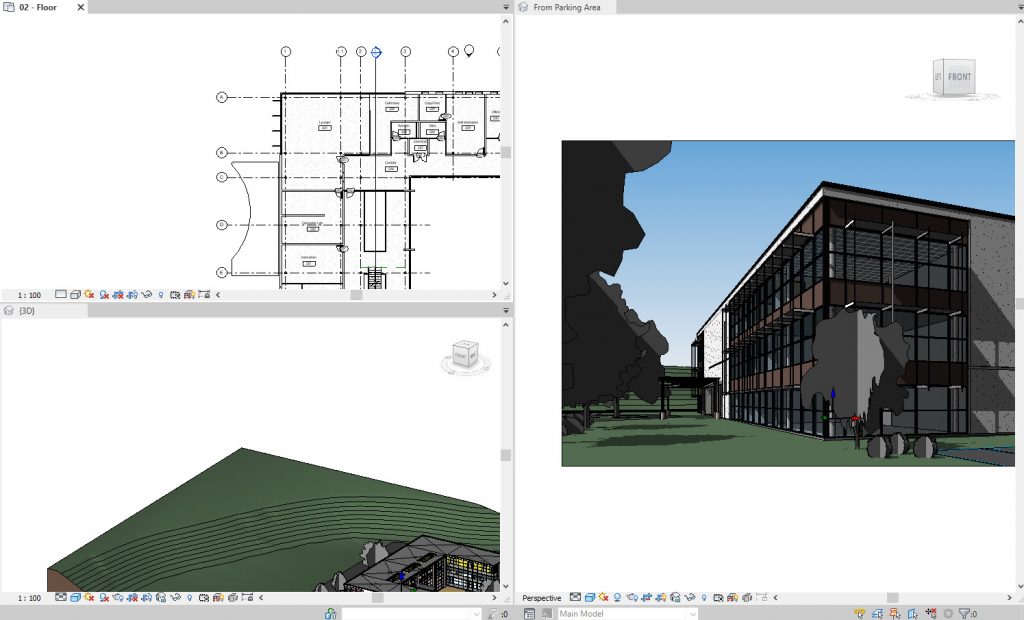
SECTION BOX
Chức năng Section Box dùng để xem mặt cắt phối cảnh khi đang ở hình chiếu 3D 3D. Kích hoạt bằng cách chọn vào dòng Section Box (1) ở bảng Properties. Chọn vào các nút tam giác (2) và di chuyển để thay đổi vị trí cắt
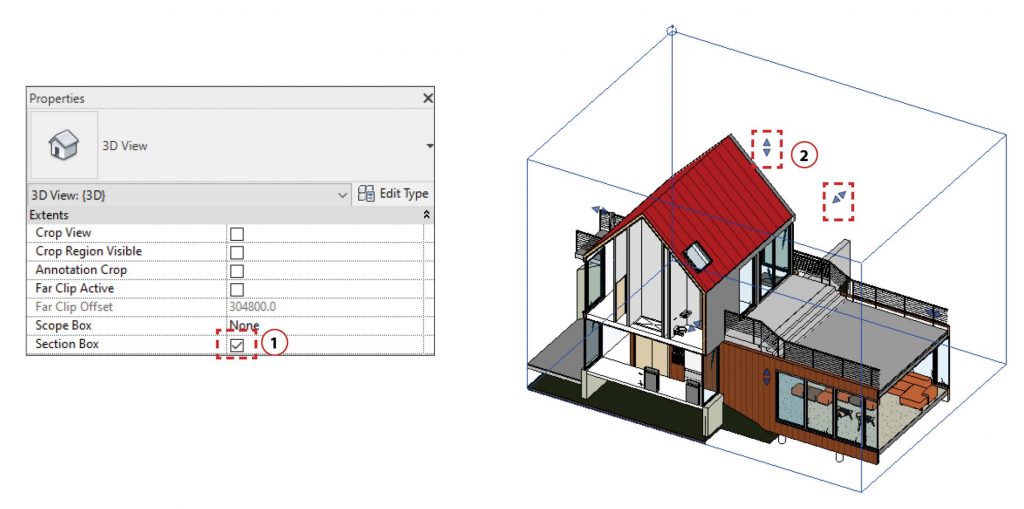
Ở template mặc định, vì Section Box bị ẩn khỏi hình chiếu, bên cạnh tick chọn trên dòng Properties, bạn cần chọn vào nút lệnh Reveal Hidden Elements (3), chọn vào phần Section Box màu đỏ, chọn Unhide và chọn Toogle… để trở lại giao diện bình thường.
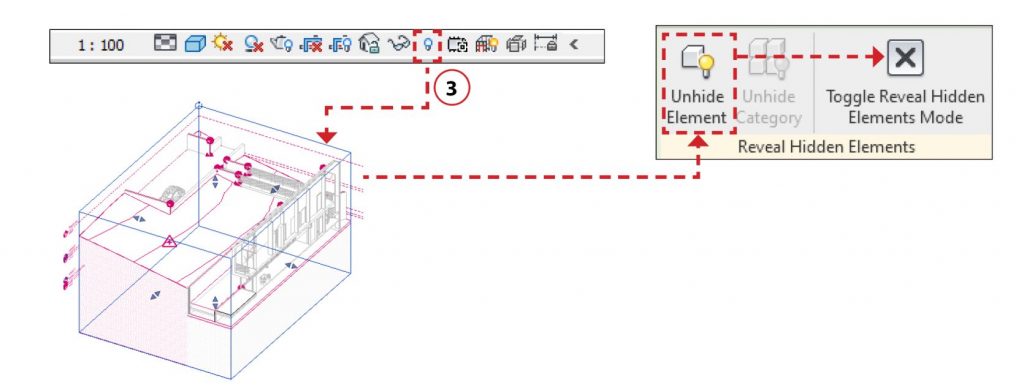
Lệnh Selection Box (4), phím tắt B+X sẽ tạo một Section Box bao quanh vừa đúng đối tượng đang chọn
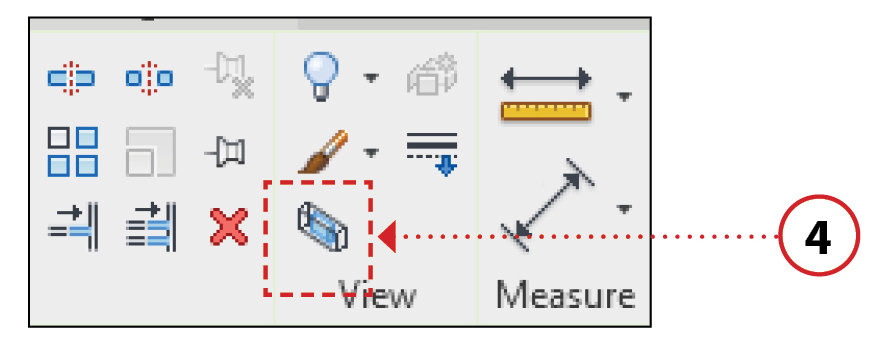
CHỌN ĐỐI TƯỢNG
Click chuột trái: Chọn đối tượng. Giữ Ctrl để chọn thêm, giữ Shift để bỏ chọn đối tượng.
Giữ chuột và quét vùng chọn để chọn hàng loạt: Quét từ trái sang phải chọn các đối tượng nằm hoàn toàn trong vùng chọn, Quét từ phải sang trái sẽ chọn cả đối tượng nằm một phần trong vùng chọn. Xem hình dưới
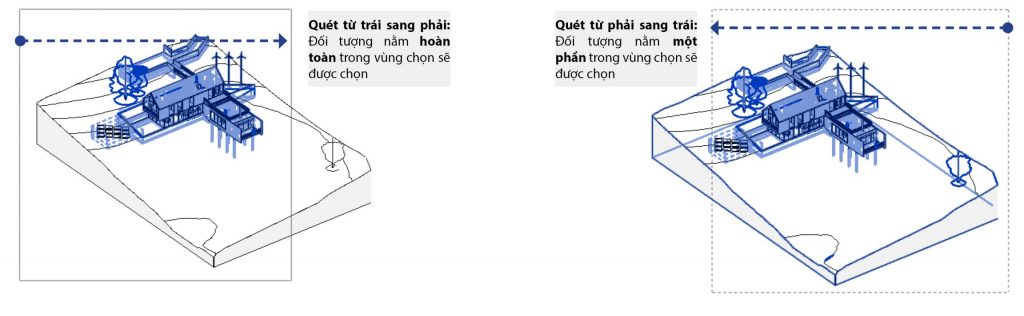
Lệnh Filter dùng để liệt kê loại (category) các đối tượng đã chọn, khi đó người dùng có thể kiểm tra và bỏ chọn các category không cần thiết.
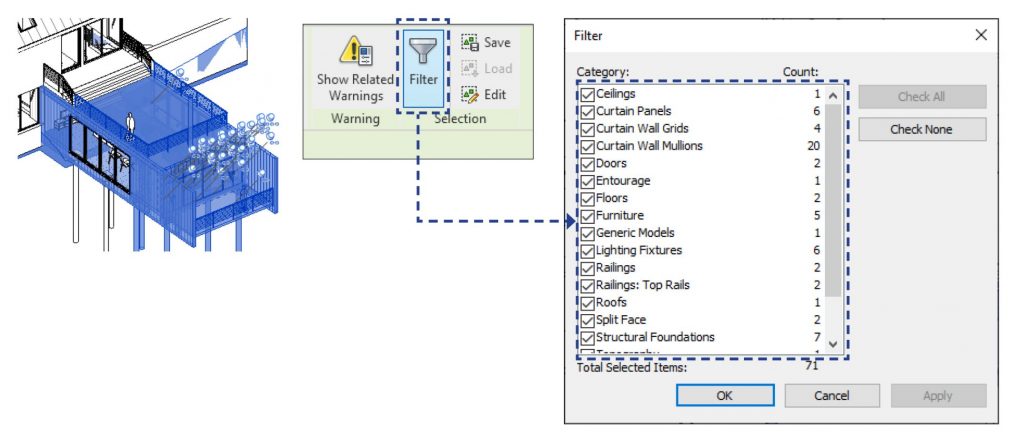
Chọn hàng loạt đối tượng cùng Type: Chọn đối tượng sau đó click phải chọn Select All Instaces và chọn Visible In View (chọn các đối tượng cùng Type trong view) hoặc In Entire Project (chọn tất cả các đối tượng cùng Type có trong dự án)
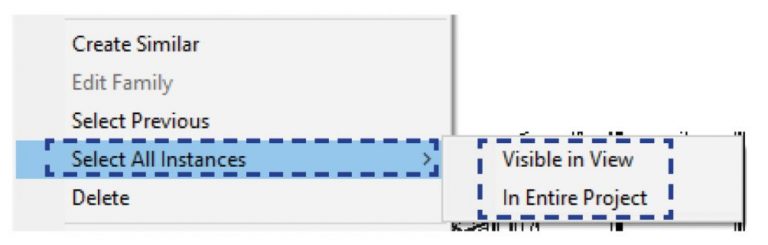
Để chọn tuần tự các đối tượng đang nằm chồng lên nhau, chúng ta nháy Tab (nháy chứ không đè giữ) để luân chuyển đối tượng chọn. Ví dụ hình dưới, phòng Room và tên phòng Room Tag nằm chồng lên nhau, phím Tab sẽ giúp luân chuyển để chọn chính xác đối tượng.
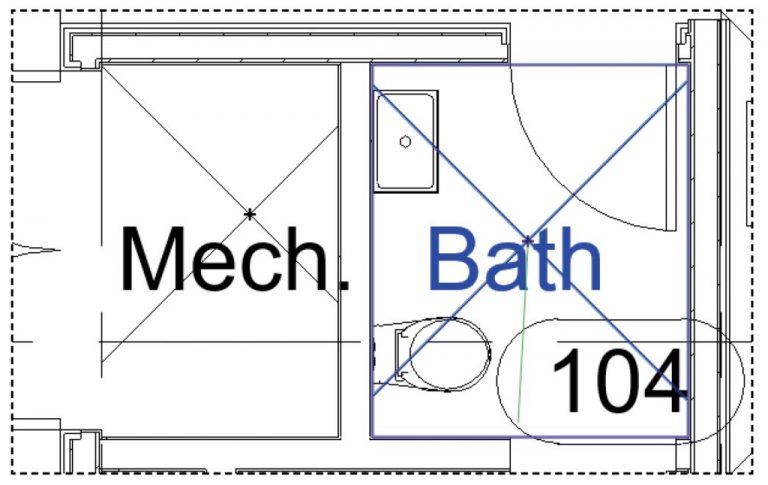
PHƯƠNG THỨC CHỌN ĐỐI TƯỢNG
Chọn đối tượng thì chỉ đơn giản click chọn là xong, tuy nhiên bạn cũng có thể tùy chỉnh thêm về phương thức chọn ở góc dưới bên phải màn hình. Xem hình dưới
Chọn đối tượng thì chỉ đơn giản click chọn là xong, tuy nhiên bạn cũng có thể tùy chỉnh thêm về phương thức chọn ở góc dưới bên phải màn hình. Xem hình dưới
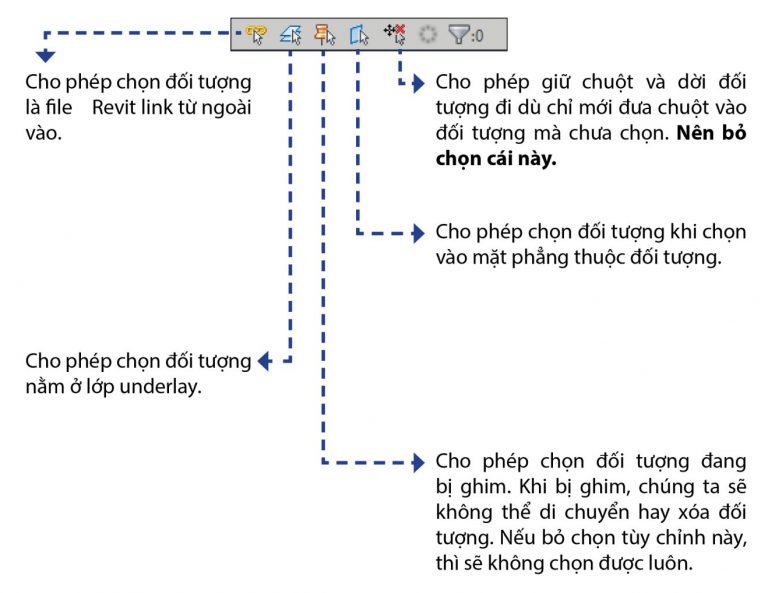
CẤU TRÚC PHÂN LOẠI ĐỐI TƯỢNG
Hệ thống phân loại đối tượng trong Revit dùng để quản lý, phân nhóm cấu kiện trong xây dựng. Theo cấp từ trên xuống dưới chúng ta có các cấp sau:
Phân cấu kiện thành các category: Tường (Wall), Cột (Structural Column), Sàn (Floor), Mái (Roof), Cửa đi (Door), Cửa sổ (Windows),.....
Mỗi Category ở trên sẽ được phân thành các family, tuy nhiên sẽ có hai loại family: System family dành cho Tường, Sàn, Mái,..trong khi Component family dành cho Cửa đi, Cửa sổ, Đồ nội thất..
Ví dụ.
Tường sẽ phân thành các loại family gồm Basic Wall (tường xây), Curtain Wall (vách kính) và Stacked Wall (tường chồng nhiều lớp). Số lượng System family của category là mặc định, được cài đặt bên trong phần mềm.
Cửa đi lại quản lý theo Component family nên người dùng có thể tạo Cửa đi một cánh, cửa đi lùa, cửa cuốn,… Người dùng tùy ý tạo thêm, vì Component family được load từ file dạng thư viện .rfa bên ngoài
Dưới mỗi family, chúng ta sẽ tiếp tục chia nhỏ thành các Type đặc trưng theo kích thước, vật liệu, tham số,...
Ví dụ cùng là cửa đi một cánh nhưng ta có thể chia thành các type theo kích thước 900x2200 hoặc 800x2000
Mỗi type cụ thể sau khi được bố trí vào project được gọi là Instance (cá thể). Đây là đối tượng hiện hữu, khác với ba cấp trên chỉ là đối tượng "vô hình" mang sẵn thông tin.
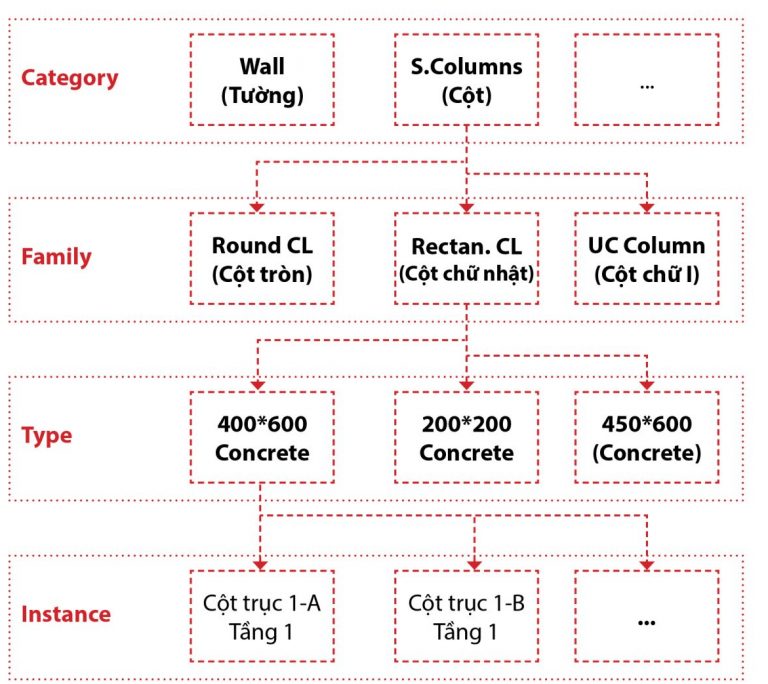
INSERT FILE CAD
Vì cùng hệ sinh thái, nên việc link qua lại giữa AutoCAD và Revit khá đơn giản và thuận tiện cho người dùng. Để chèn file AutoCAD vào Revit, có thể sử dụng 2 lệnh như hình dưới ở tab Insert
Bản chất là load File theo một đường dẫn do bạn chọn, nên có thể dễ dàng cập nhật những thay đổi của File CAD và không làm tăng quá nhiều dung lượng File Revit. Tuy nhiên, nếu File CAD không còn hoặc thay đổi vị trí cần cập nhật đường dẫn lại. Thích hợp các dự án team-working với thành phần nhóm làm cả Revit và AutoCAD
Thao tác này sẽ load và lưu dữ liệu hẳn vào file Revit, nên sẽ không mất dữ liệu nếu đổi đường dẫn. Nếu bạn mới sử dụng Revit, nên bắt đầu với dạng này.
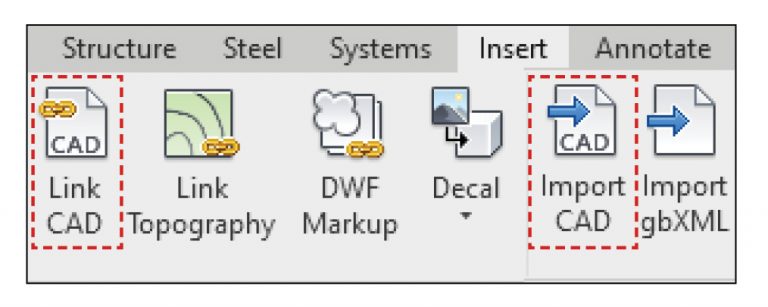
Lưu ý các tùy chỉnh sau:
Khi tick chọn, file CAD sẽ được load vào như một đối tượng 2D, tức chỉ hiển thị trên bản vẽ mà bạn load vào. Nếu bỏ chọn, sẽ là đối tượng 3D và hiển thị trên nhiều bản vẽ.
Nếu file CAD đang vẽ trên một đơn vị đo đặc biệt, ví dụ Inch, thì cần kiểm tra và chọn phù hợp
Tùy chỉnh này liên quan tới định vị, nên chúng ta sẽ tìm hiểu sau. Bạn nên chọn Manual - Center, khi đó sẽ dễ dàng thả file CAD vào một vị trí bất kỳ trên bản vẽ, sau đó canh gióng lại sau.